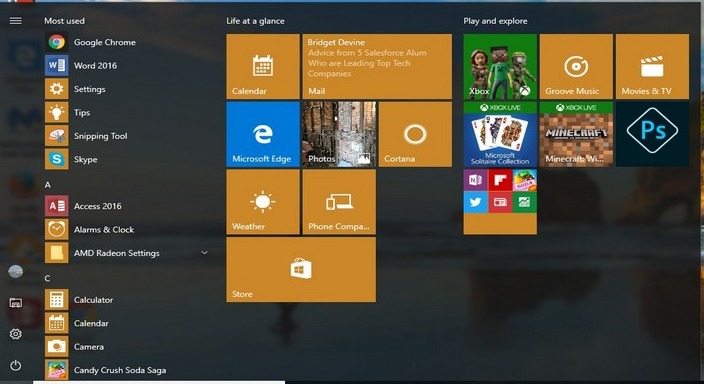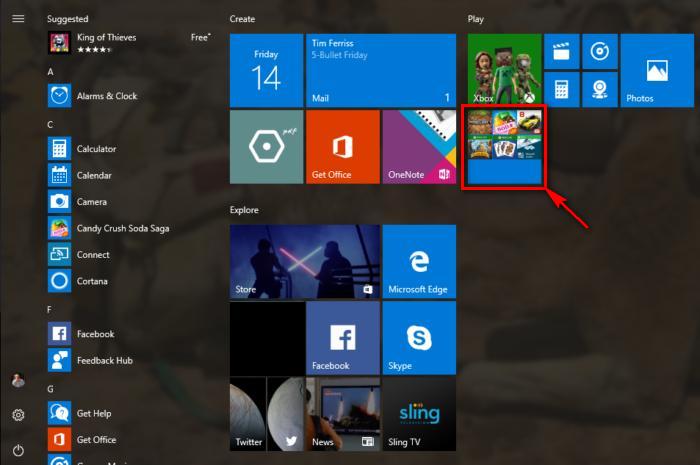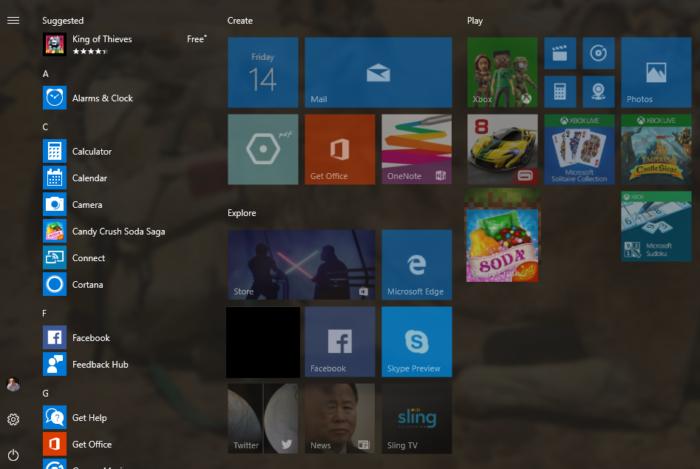میتوان گفت که ویندوز 10 همواره زیر سایه نسخه موبایل خود حرکت کرده و همیشه مایکروسافت سعی کرده حتی امکانات جالب سیستمعامل ویندوز موبایل را به رایانههای شخصی کاربران بیاورد. این تحول عظیم از ویندوز 8 با کاشیهای زیبایش شروع و در نهایت به آخرین شاهکار مایروسافت یعنی ویندوز 10 رسید. در این مقاله قصد داریم تا نحوه قرار دادن فولدری از برنامهها در منوی استارت را به شما آموزش دهیم البته توجه داشته باشید که برای داشتن این قابلیت حتما باید ویندوز خود را به آخرین نسخه منتشر شده یعنی Creators Update بروزرسانی کرده باشید.
به صراحت میتوان بیان کرد که این ویژگی جدید از سیستمعاملهای موبایل گرفته شده و حداقل همه ما یکبار از قابلیت قرار دادن چند اپلیکیشن در یک فولدر در گوشی اندرویدی یا ویندوزفونی خود استفاده کردهایم. حالا به لطف مایکروسافت و ویندوز 10، این ویژگی به رایانههای شخصی آمده است. از آنجایی که در کامپیوترها صفحه هوم آنطور که در اسمارتفونهای امروزی مشاهده میکنیم، وجود ندارد این قابلیت برای منوی استارت در نظر گرفته شده تا کاربران دسترسی آسانتری به برنامههای دلخواه خود داشته باشند.
نکته جالب آنجاست که مکانیزم قرار دادن چند برنامه در یک فولدر تقریبا مشابه با گوشیهای هوشمند بوده و کافی است از لیست نرمافزارهای قرار گرفته در سمت چپ منوی استارت یک کاشی را کشیده و روی یکی از کاشیهای سمت راست قرار دهید. بلافاصله خواهید دید که پوشهای به صورت خودکار ساخته خواهد شد که شامل دو برنامه انتخابی شما است. همانطور که میبینید ساخت پوشه در ویندوز 10 بسیار آسان بوده و تنها نیاز به اندکی دقت دارد. به عنوان نمونه، ما در این مقاله میخواهیم دو بازی معروف Candy Crush Soda Saga و Minecraft را در پوشهای قرار دهیم. در ابتدا یکی از آنها (در اینجا Candy Crush) را با موس انتخاب کرده و اصطلاحا دراگ کنید.
خواهید دید که با نگهداشتن کلیک روی آن، پسزمینه منوی استارت شفافتر شده و نشان میدهد که شما یک نرمافزار را برای جابهجایی انتخاب کردهاید. حالا برنامه مورد نظر خود را کشیده (دراگ کرده) و روی دیگری قرار دهید، تا فولدر مورد نظر ایجاد شود. البته باید دقت داشت زمانی که شما قصد انجام این کار را دارید اگر کمی سریع اقدام کنید و مستقیما برنامه دلخواهتان را روی کاشی دیگر بیاندازید به دلیل رفتار برنامهریزی شده ویندوز 10، به جای ساختن فولدر فقط مکان قرارگیری نرمافزارها در منوی استارت تغییر میکند.
بهترین کار برای جلوگیری از این مسئله، آن است که نرمافزار خود را از زیر کاشی دوم روی آن قرار دهید. همانطور که در تصویر بالا هم میبینید، ما بازی Candy Crush را از پایین روی Minecraft دراگ کردهایم و وقتی هر دو کاشی تقریبا روی هم قرار گرفتند به صورت خودکار پوشهای شامل این دو برنامه ایجاد خواهد شد. در حال حاضر نمیتوان نام فولدرهای ساخته شده را تغییر داد اما قادر هستید سایز آنها را بسته به دلخواهتان کوچکتر یا بزرگتر کنید. با استفاده از این ویژگی میتوانید از فضای موجود در منوی استارت خود حداکثر استفاده را برده و دسترسی سریع و آسانتری به برنامههای مورد نظرتان داشته باشید.